שלום,
נראה שכבר הכרתם את אאוריקה. בטח כבר גיליתם כאן דברים מדהימים, אולי כבר שאלתם שאלות וקיבלתם תשובות טובות.
נשמח לראות משהו מכם בספר האורחים שלנו: איזו מילה טובה, חוות דעת, עצה חכמה לשיפור או כל מה שיש לכם לספר לנו על אאוריקה, כפי שאתם חווים אותה.
»
«
 איך מעבירים סרטים מה-DVD אל ה-iPAD?
איך מעבירים סרטים מה-DVD אל ה-iPAD?
לקח לי כמה שעות שאפשר לחסוך לאחרים..
למי שרוצה להעביר את הסרטים של הילדים למכשיר של אפל, עשו כך:
שלב 1 - להתקין DVD Decrypter ולקרוא את הDVD אל תיקיה על הדיסק - http://www.dvddecrypter.org.uk/
אם זה DVD לא מוגן - דלג לשלב הבא
שלב 2 - להתקין Handbrake ולהמיר את התיקיה (או ישירות מDVD) לקובץ IPAD או IPHONE
http://handbrake.fr/?article=download
לשים לב שבוחרים נכון את ה-AUDIO - בשביל דיבוב עברי. זה בד"כ לא מופיע כ HEBREW אלה כ UNKNOWN.
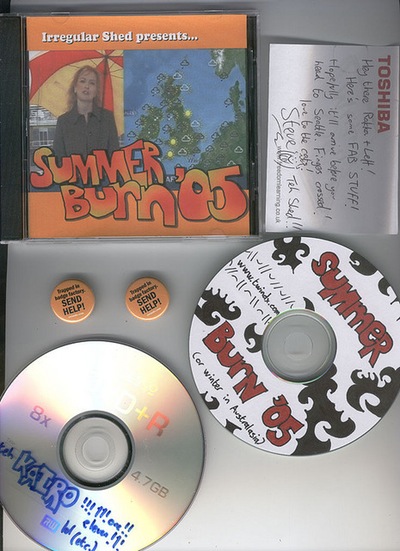 איזה יצרנים מומלצים ומאיזה להימנע?
איזה יצרנים מומלצים ומאיזה להימנע?
לצריבת DVD או CD מומלצת מדיה לצריבה מתוצרת:
Verbatim Data-Life Plus
Mitsui
Tayo Yuden (הכי טובים!)
Maxell
קודק
philips professional
TDK COLOR (שימו לב שסוגים אחרים שלהם מיוצרים ע"י יצרנים אחרים ופחות טובים ולכן לא כדאי לרכוש)
Memorex
KAO
Ricoh
פיוניר
יצרני מדיה לצריבה פחות מומלצים או שלא מומלצים בכלל:
Verbatim Data-Life
סילבר ליין
אופיס-דפו
GPT
Ridata (מייצרת בשביל יצרנים גדולים, עם שמם)
Princo (מייצרת בשביל יצרנים גדולים, עם שמם)
Ritek (מייצרת בשביל יצרנים גדולים, עם שמם)
הנתונים - מסקירות של דיונים רבים בנושא בפורומים מקצועיים בארץ ובחו"ל.
טל"ח
 אפשר לקבל הדרכה להמרת מצגת פאואר פוינט לדי וי די?
אפשר לקבל הדרכה להמרת מצגת פאואר פוינט לדי וי די?
יש כמה שלבים להמרה כזו:
1. המרה של שיקופיות המצגת לתמונות סטילס - שמרו ב-Powerpoint את המצגת כקבצים גרפיים, על ידי תפריט "קובץ", הפקודה "שמירה בשם", ובחירה ב"סוג קובץ" - JPEG. כך תקבלו תיקיה ששמה זהה למצגת ובה יימצאו קבצי Jpeg - אחד לכל שיקופית של המצגת.
2. עריכה של התמונות לסרט וידאו - שילוב קבצי ה-Jpeg לסרט וידאו, באמצעות תוכנת עריכת וידאו, כמו Premiere או Windows Movie Maker, שמגיעה כחלק מ- Windows (ראה בתגית "Windows Movie Maker"). תוכנות עריכת וידאו כאלה מאפשרות יצירה של סרט שכולל או עשוי מתמונות סטילס וכך תוכל ליצור סרט שנראה כמו המצגת.
3. צריבה של סרטון המצגת ל-DVD - מפרמייר תוכל לצרוב את הסרט ישירות ל-DVD. מ-Windows Movie Maker תוכל לשמור רק סרטון בפורמט WMV ואז להמירו בתוכנת Super (ראה בתוכנות חינם, המרות) לפורמט כמו AV, שניתן לצרוב ל-DVD בכל תוכנת צריבה.
אם כן, זה אפשרי לערוך מצגת ל-DVD באופן עצמאי וחסכוני, אבל יש לזכור שניתן כך להמיר רק את השיקופיות, ללא האנימציה הפנימית שלהן. גם סאונדים, מוסיקה ואודיו לא יומרו כאן ויהיה עליכם להוסיפם בוידאו שתערכו.
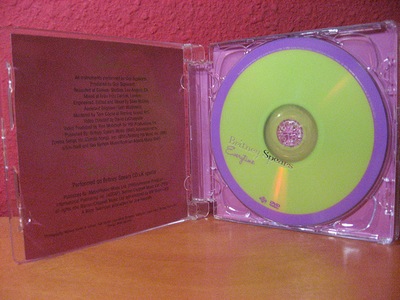 אני מכניס דיסק די.וי.די. (DVD) לנגן הסרטים או למחשב והוא אינו מזהה אותו?
אני מכניס דיסק די.וי.די. (DVD) לנגן הסרטים או למחשב והוא אינו מזהה אותו?
לזיהוי דיסק או DVD לא מזוהה עשה כך:
קודם כל בדוק שדיסק ה-DVD מיועד לאיזור שלנו כי אם הוא נרכש בחו"ל הרי שבמקרה שנגן ה-DVD שלך אינו Multi Region (כלומר רב-איזורי) הרי שהוא כנראה לא יוכל להציגו - זאת מפני שהוא מיועד לאיזור אחר.
במידה והנגן אמור לנגן סרטי די.וי.די. והוא מזהה סרטים אחרים (בדוק זאת!) נסה להוציא את הדיסק ובחן את צידו הצרוב (או הריק - אם הוא דיסק מסחרי שמודפס מצדו האחר) - במידה ויש שריטות או פגמים הרי שזו הסיבה.
במידה ואין כאלה (או בכל מקרה) נסה לנקות את הדיסק עם חולצת טריקו או מטלית נקייה ויבשה ולהכניסו שוב - רבים הסיכויים שהוא ינוגן עתה כראוי.
 איך לצרוב ל-DVD מתוכנת Premiere?
איך לצרוב ל-DVD מתוכנת Premiere?
הכנתם סרט בפרמייר ורוצים לצרוב אותו ישירות מ-Premiere ל-DVD?
עשו כך:
1. וודאו שיש לכם DVD מסוג DVD-R
2.לאחר סיום העריכה, לבחור בתפריט FILE את EXPORT ושם את EXPORT TO DVD
3.לוודא ב-DVD BURNER שהוא זיהה את ה-DVD לצריבה (זה יבטיח שיש לכם כפתור ה"RECORD" פעיל)
4. בחרו ב-ENCODING (מצד שמאל) ושם בחרו VBR 2 PASSES...את ה-High Quality Preset...Pal DV ולוודא שאתם על Entire Sequence.
5. בהגדרות "General" הכניסו את שם הדיסק שאתם רוצים (בחרו Play Loop רק אם אתם רוצים שיחזור שוב ושוב בהצגה)
האפשרויות ופירושן:
CBR- Constant Bit Rate- כיווץ קבוע של הסרט. פחות איכותי.
VBR- Variable Bit Rate- איכותי יותר בגלל כיווץ משתנה של הסרט.
Passes- מספר הפעמים שהתוכנה תסרוק את הסרט לפני תחילת הקידוד (עדיף יותר פעמים).
4:3 מסך רגיל
16:9 מסך רחב
NTSC - שיטת שידור אמריקאית- השתמשו רק לסרטים שתשלחו למישהו שבצפון אמריקה. איכותה פחותה לעומת PAL.
PAL - שיטת שידור אירופאית וישראלית. היא עדיפה.
Minimum Bitrate - ליצירת DVD לפחות 1.5mbps - מגה בייט לשנייה שהמקודד יאפשר.
 איך לשמר מידע דיגיטלי לשנים רבות?
איך לשמר מידע דיגיטלי לשנים רבות?
ספריית הקונגרס האמריקנית מציעה דרכים מסויימות לשימור מידע לאורך זמן ואנו מוסיפים את שלנו:
1. טקסטים יש לשמור בפורמטים שאינם קשורים לתוכנה מסויימת. הכי מומלץ TXT. ניתן גם לשמור בקובץ RTF
2. תמונות כדאי לשמור גם בכונן הקשיח וגם בשירות גיבוי מקוון, כגון פיקאסה או פליקר. כרטיסי זכרון ודיסק-און-קי אינם אמצעי שימור אמין מספיק. תקליטורים אמינים רק ל-5 שנים.
3. תמונות חשובות כדאי כמובן גם לפתח להדפסה איכותית, על נייר בעל שרידות גבוהה ושמירה על איכות ההדפסה, לשנים רבות.
4. דואר אלקטרוני חשוב יש לגבות גם בהדפסה שלו וגם כקובץ txt נפרד, שכולל את התאריך ושם המכותב.
5. מידע חשוב המגובה על מדיה צרובה, יש לחדש גם למדיה חדישה, בכל שלב שבו יוצאת מדיה כזו והופכת למדיה הנפוצה (היו כבר דיסקטים, CD, DVD וצפויים ה-Blue ray ומי יודע..)
6. שמרו מידע חשוב שצרבתם על מדיה צרובה, כמו DVD ותקליטורי CD, במקום קריר וחשוך ומדי 5 שנים מקסימום, יש לחדש את הצריבה למדיה חדשה.
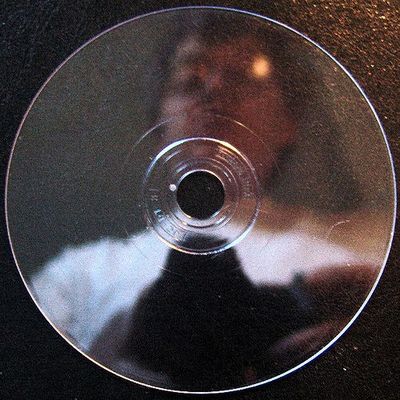 איך לייצא סרט מתוכנת Premiere CS כדי להכין DVD בתוכנת אנקור CS של Adobe?
איך לייצא סרט מתוכנת Premiere CS כדי להכין DVD בתוכנת אנקור CS של Adobe?
הצעדים להכנת DVD בתוכנת Encore CS (לשעבר Encore DVD) יהיו כאלה:
1. כבר בעריכה בתוכנת Premiere CS הכינו מרקרים בכל נקודה שבה תרצו שיהיה פרק ב-Menu של ה-DVD. ניתן לעשות זאת ב-Encore אבל למי שעורך בפרמייר יהיה יותר מדויק לעשות זאת כבר בתוכנה.
2. לייצא את הסרט מפרמייר לפורמט Mpg2 בחרו File>Export>Media.
3. בתיבת הדו-שיח יש לבחור MPG2-DVD. מתחת לזה ניתן לקבוע להיכן יישמר הסרט, בלחיצה על שם הקובץ (צבוע לרוב בכתום).
4. ב-Preset שמתחת להגדיר את סוג הסרט ופורמט השידור (למשל Wide Screen PAL), כולל יחס המסך Aspect Ratio (כגון Standard או Wide Screen).
5. בלשונית Video גללו למטה וב-Bitrate הגדירו את הפרמטר. בסרטים קצרים אפשר לבחור שיהיה CBR (קיצור של Constant Bitrate קבוע של 8Mbps). לסרטים ארוכים - בחרו VBR 2 Pass (כלומר Bitrate משתנה, Variable, שינצל את מקסימום הנפח של ה-DVD בלי להתפשר יותר מדי על האיכות של הסרט שבו).
6. לחיצה על Export תייצא סופית את הסרט.
 איך לבחור מכשיר DVD?
איך לבחור מכשיר DVD?
כדאי לשים לב לפרטים הבאים בבחירת DVD:
1. לצפייה בסרטים שאתם מורידים מהאינטרנט, המכשיר צריך לקרוא צרובים.
2. שיתמוך בפורמים mpeg ו-divx.
3. שיתמוך בכתוביות עברית לסרטים שהורדו מהרשת.
4. שתהיה לו כניסת USB.
5. חשוב במיוחד שיוכל לקרוא DIVX, XVID, קבצי תמונה כמו JPG ואחרים כ-SVCD,MP3 ושאר הפורמטים.
כל הנתונים הללו מצמצמים את סוגי הדיוידי, אבל עדיין יש מבחר מספיק לכל תקציב (החל מכמה מאות ש"ח וצפונה...).
6. כמובן שרצוי לרכוש מכשיר דיוידי מבית טוב - חברה שיש לה שם ויבואן עם שירות טוב (בדקו באתר "תלונה" אם יש ריבוי תלונות על היבואן של המכשיר הנבחר, לפני הרכישה).
 איך משכפלים דיסק בתוכנת DVD Shrink?
איך משכפלים דיסק בתוכנת DVD Shrink?
לשכפול סרט DVD (למטרות גיבוי) עשו את הצעדים הבאים:
1. פתחו את התוכנה dvdshrink ולחצו על Open Disk.
2. בחרו את הכונן שה-DVD עם סרט בתוכו ולחצו על OK.
3. במסך הבא לחצו על כפתור Backup שלמעלה.
4. בחרו באפשרויות שבמסך הבא את הראשונה, שבה אתם מגדירים את הצורב שלכם כיעד של הסרט. אם אין אפשרות זה מפני שאין לכם תוכנת צריבה שהתוכנה יודעת לעבוד איתה. במקרה כזה, המשיכו לסעיף הבא.
5. היכנסו לתיקיה שנוצרה (לרוב על כונן C והיא נקראת כשם הסרט), הקליקו עליה ולחצו על "צרוב" ו-Windows 7 יודע לצרוב את תמונת הדיסק על DVD נקי לצריבה שתשימו בצורב.
בהצלחה!

לקח לי כמה שעות שאפשר לחסוך לאחרים..
למי שרוצה להעביר את הסרטים של הילדים למכשיר של אפל, עשו כך:
שלב 1 - להתקין DVD Decrypter ולקרוא את הDVD אל תיקיה על הדיסק - http://www.dvddecrypter.org.uk/
אם זה DVD לא מוגן - דלג לשלב הבא
שלב 2 - להתקין Handbrake ולהמיר את התיקיה (או ישירות מDVD) לקובץ IPAD או IPHONE
http://handbrake.fr/?article=download
לשים לב שבוחרים נכון את ה-AUDIO - בשביל דיבוב עברי. זה בד"כ לא מופיע כ HEBREW אלה כ UNKNOWN.
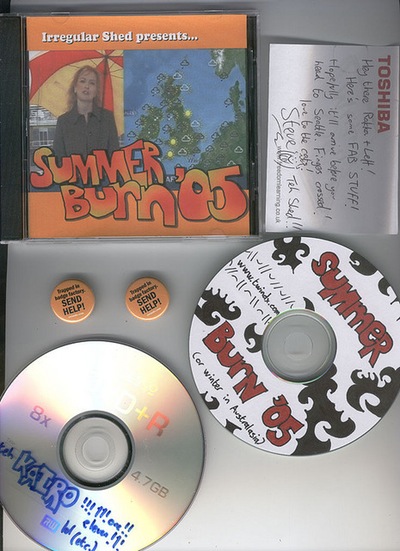
לצריבת DVD או CD מומלצת מדיה לצריבה מתוצרת:
Verbatim Data-Life Plus
Mitsui
Tayo Yuden (הכי טובים!)
Maxell
קודק
philips professional
TDK COLOR (שימו לב שסוגים אחרים שלהם מיוצרים ע"י יצרנים אחרים ופחות טובים ולכן לא כדאי לרכוש)
Memorex
KAO
Ricoh
פיוניר
יצרני מדיה לצריבה פחות מומלצים או שלא מומלצים בכלל:
Verbatim Data-Life
סילבר ליין
אופיס-דפו
GPT
Ridata (מייצרת בשביל יצרנים גדולים, עם שמם)
Princo (מייצרת בשביל יצרנים גדולים, עם שמם)
Ritek (מייצרת בשביל יצרנים גדולים, עם שמם)
הנתונים - מסקירות של דיונים רבים בנושא בפורומים מקצועיים בארץ ובחו"ל.
טל"ח

יש כמה שלבים להמרה כזו:
1. המרה של שיקופיות המצגת לתמונות סטילס - שמרו ב-Powerpoint את המצגת כקבצים גרפיים, על ידי תפריט "קובץ", הפקודה "שמירה בשם", ובחירה ב"סוג קובץ" - JPEG. כך תקבלו תיקיה ששמה זהה למצגת ובה יימצאו קבצי Jpeg - אחד לכל שיקופית של המצגת.
2. עריכה של התמונות לסרט וידאו - שילוב קבצי ה-Jpeg לסרט וידאו, באמצעות תוכנת עריכת וידאו, כמו Premiere או Windows Movie Maker, שמגיעה כחלק מ- Windows (ראה בתגית "Windows Movie Maker"). תוכנות עריכת וידאו כאלה מאפשרות יצירה של סרט שכולל או עשוי מתמונות סטילס וכך תוכל ליצור סרט שנראה כמו המצגת.
3. צריבה של סרטון המצגת ל-DVD - מפרמייר תוכל לצרוב את הסרט ישירות ל-DVD. מ-Windows Movie Maker תוכל לשמור רק סרטון בפורמט WMV ואז להמירו בתוכנת Super (ראה בתוכנות חינם, המרות) לפורמט כמו AV, שניתן לצרוב ל-DVD בכל תוכנת צריבה.
אם כן, זה אפשרי לערוך מצגת ל-DVD באופן עצמאי וחסכוני, אבל יש לזכור שניתן כך להמיר רק את השיקופיות, ללא האנימציה הפנימית שלהן. גם סאונדים, מוסיקה ואודיו לא יומרו כאן ויהיה עליכם להוסיפם בוידאו שתערכו.
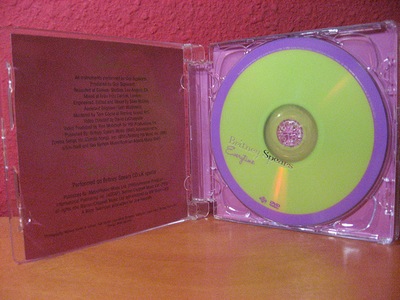
לזיהוי דיסק או DVD לא מזוהה עשה כך:
קודם כל בדוק שדיסק ה-DVD מיועד לאיזור שלנו כי אם הוא נרכש בחו"ל הרי שבמקרה שנגן ה-DVD שלך אינו Multi Region (כלומר רב-איזורי) הרי שהוא כנראה לא יוכל להציגו - זאת מפני שהוא מיועד לאיזור אחר.
במידה והנגן אמור לנגן סרטי די.וי.די. והוא מזהה סרטים אחרים (בדוק זאת!) נסה להוציא את הדיסק ובחן את צידו הצרוב (או הריק - אם הוא דיסק מסחרי שמודפס מצדו האחר) - במידה ויש שריטות או פגמים הרי שזו הסיבה.
במידה ואין כאלה (או בכל מקרה) נסה לנקות את הדיסק עם חולצת טריקו או מטלית נקייה ויבשה ולהכניסו שוב - רבים הסיכויים שהוא ינוגן עתה כראוי.
dvd

הכנתם סרט בפרמייר ורוצים לצרוב אותו ישירות מ-Premiere ל-DVD?
עשו כך:
1. וודאו שיש לכם DVD מסוג DVD-R
2.לאחר סיום העריכה, לבחור בתפריט FILE את EXPORT ושם את EXPORT TO DVD
3.לוודא ב-DVD BURNER שהוא זיהה את ה-DVD לצריבה (זה יבטיח שיש לכם כפתור ה"RECORD" פעיל)
4. בחרו ב-ENCODING (מצד שמאל) ושם בחרו VBR 2 PASSES...את ה-High Quality Preset...Pal DV ולוודא שאתם על Entire Sequence.
5. בהגדרות "General" הכניסו את שם הדיסק שאתם רוצים (בחרו Play Loop רק אם אתם רוצים שיחזור שוב ושוב בהצגה)
האפשרויות ופירושן:
CBR- Constant Bit Rate- כיווץ קבוע של הסרט. פחות איכותי.
VBR- Variable Bit Rate- איכותי יותר בגלל כיווץ משתנה של הסרט.
Passes- מספר הפעמים שהתוכנה תסרוק את הסרט לפני תחילת הקידוד (עדיף יותר פעמים).
4:3 מסך רגיל
16:9 מסך רחב
NTSC - שיטת שידור אמריקאית- השתמשו רק לסרטים שתשלחו למישהו שבצפון אמריקה. איכותה פחותה לעומת PAL.
PAL - שיטת שידור אירופאית וישראלית. היא עדיפה.
Minimum Bitrate - ליצירת DVD לפחות 1.5mbps - מגה בייט לשנייה שהמקודד יאפשר.

ספריית הקונגרס האמריקנית מציעה דרכים מסויימות לשימור מידע לאורך זמן ואנו מוסיפים את שלנו:
1. טקסטים יש לשמור בפורמטים שאינם קשורים לתוכנה מסויימת. הכי מומלץ TXT. ניתן גם לשמור בקובץ RTF
2. תמונות כדאי לשמור גם בכונן הקשיח וגם בשירות גיבוי מקוון, כגון פיקאסה או פליקר. כרטיסי זכרון ודיסק-און-קי אינם אמצעי שימור אמין מספיק. תקליטורים אמינים רק ל-5 שנים.
3. תמונות חשובות כדאי כמובן גם לפתח להדפסה איכותית, על נייר בעל שרידות גבוהה ושמירה על איכות ההדפסה, לשנים רבות.
4. דואר אלקטרוני חשוב יש לגבות גם בהדפסה שלו וגם כקובץ txt נפרד, שכולל את התאריך ושם המכותב.
5. מידע חשוב המגובה על מדיה צרובה, יש לחדש גם למדיה חדישה, בכל שלב שבו יוצאת מדיה כזו והופכת למדיה הנפוצה (היו כבר דיסקטים, CD, DVD וצפויים ה-Blue ray ומי יודע..)
6. שמרו מידע חשוב שצרבתם על מדיה צרובה, כמו DVD ותקליטורי CD, במקום קריר וחשוך ומדי 5 שנים מקסימום, יש לחדש את הצריבה למדיה חדשה.
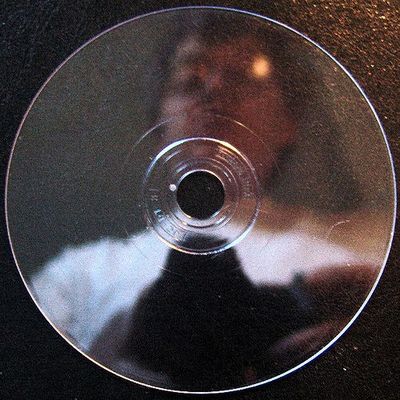
הצעדים להכנת DVD בתוכנת Encore CS (לשעבר Encore DVD) יהיו כאלה:
1. כבר בעריכה בתוכנת Premiere CS הכינו מרקרים בכל נקודה שבה תרצו שיהיה פרק ב-Menu של ה-DVD. ניתן לעשות זאת ב-Encore אבל למי שעורך בפרמייר יהיה יותר מדויק לעשות זאת כבר בתוכנה.
2. לייצא את הסרט מפרמייר לפורמט Mpg2 בחרו File>Export>Media.
3. בתיבת הדו-שיח יש לבחור MPG2-DVD. מתחת לזה ניתן לקבוע להיכן יישמר הסרט, בלחיצה על שם הקובץ (צבוע לרוב בכתום).
4. ב-Preset שמתחת להגדיר את סוג הסרט ופורמט השידור (למשל Wide Screen PAL), כולל יחס המסך Aspect Ratio (כגון Standard או Wide Screen).
5. בלשונית Video גללו למטה וב-Bitrate הגדירו את הפרמטר. בסרטים קצרים אפשר לבחור שיהיה CBR (קיצור של Constant Bitrate קבוע של 8Mbps). לסרטים ארוכים - בחרו VBR 2 Pass (כלומר Bitrate משתנה, Variable, שינצל את מקסימום הנפח של ה-DVD בלי להתפשר יותר מדי על האיכות של הסרט שבו).
6. לחיצה על Export תייצא סופית את הסרט.

כדאי לשים לב לפרטים הבאים בבחירת DVD:
1. לצפייה בסרטים שאתם מורידים מהאינטרנט, המכשיר צריך לקרוא צרובים.
2. שיתמוך בפורמים mpeg ו-divx.
3. שיתמוך בכתוביות עברית לסרטים שהורדו מהרשת.
4. שתהיה לו כניסת USB.
5. חשוב במיוחד שיוכל לקרוא DIVX, XVID, קבצי תמונה כמו JPG ואחרים כ-SVCD,MP3 ושאר הפורמטים.
כל הנתונים הללו מצמצמים את סוגי הדיוידי, אבל עדיין יש מבחר מספיק לכל תקציב (החל מכמה מאות ש"ח וצפונה...).
6. כמובן שרצוי לרכוש מכשיר דיוידי מבית טוב - חברה שיש לה שם ויבואן עם שירות טוב (בדקו באתר "תלונה" אם יש ריבוי תלונות על היבואן של המכשיר הנבחר, לפני הרכישה).

לשכפול סרט DVD (למטרות גיבוי) עשו את הצעדים הבאים:
1. פתחו את התוכנה dvdshrink ולחצו על Open Disk.
2. בחרו את הכונן שה-DVD עם סרט בתוכו ולחצו על OK.
3. במסך הבא לחצו על כפתור Backup שלמעלה.
4. בחרו באפשרויות שבמסך הבא את הראשונה, שבה אתם מגדירים את הצורב שלכם כיעד של הסרט. אם אין אפשרות זה מפני שאין לכם תוכנת צריבה שהתוכנה יודעת לעבוד איתה. במקרה כזה, המשיכו לסעיף הבא.
5. היכנסו לתיקיה שנוצרה (לרוב על כונן C והיא נקראת כשם הסרט), הקליקו עליה ולחצו על "צרוב" ו-Windows 7 יודע לצרוב את תמונת הדיסק על DVD נקי לצריבה שתשימו בצורב.
בהצלחה!
איך לייצא סרט מפרמייר בגירסאות ישנות כדי להכין DVD בתוכנת Encore DVD של Adobe?
הצעדים להכנת DVD בתוכנת Encore CS (לשעבר Encore DVD) יהיו כאלה:
1. כבר בעריכה בתוכנת Premiere הכינו מרקרים בכל נקודה שבה תרצו שיהיה פרק ב-Menu של ה-DVD. ניתן לעשות זאת ב-Encore אבל למי שעורך
בפרמייר יהיה יותר מדויק לעשות זאת כבר בתוכנה.
2. לייצא את הסרט מפרמייר לפורמט Mpg2 בחרו FileExportExport to Encore.
3. בתיבת הדו-שיח יש לבחור Author with menus ולבחור DVD Single Layer.
4. לחצו על כפתור Settings ובחלון תוכלו להגדיר את היחס (Standard או Wide Screen)
5. בסרטים קצרים אפשר לבחור Bitrate שיהיה CBR (קיצור של Constant Bitrate קבוע של 8Mbps). לסרטים ארוכים - בחרו VBR 2
Pass (כלומר Bitrate משתנה, Variable, שינצל את מקסימום הנפח של ה-DVD בלי להתפשר יותר מדי על האיכות של הסרט שבו).
6. לחיצה על OK תאפשר לקבוע להיכן יישמר הסרט ולחיצה על Save לשמירתו.
הצעדים להכנת DVD בתוכנת Encore CS (לשעבר Encore DVD) יהיו כאלה:
1. כבר בעריכה בתוכנת Premiere הכינו מרקרים בכל נקודה שבה תרצו שיהיה פרק ב-Menu של ה-DVD. ניתן לעשות זאת ב-Encore אבל למי שעורך
בפרמייר יהיה יותר מדויק לעשות זאת כבר בתוכנה.
2. לייצא את הסרט מפרמייר לפורמט Mpg2 בחרו FileExportExport to Encore.
3. בתיבת הדו-שיח יש לבחור Author with menus ולבחור DVD Single Layer.
4. לחצו על כפתור Settings ובחלון תוכלו להגדיר את היחס (Standard או Wide Screen)
5. בסרטים קצרים אפשר לבחור Bitrate שיהיה CBR (קיצור של Constant Bitrate קבוע של 8Mbps). לסרטים ארוכים - בחרו VBR 2
Pass (כלומר Bitrate משתנה, Variable, שינצל את מקסימום הנפח של ה-DVD בלי להתפשר יותר מדי על האיכות של הסרט שבו).
6. לחיצה על OK תאפשר לקבוע להיכן יישמר הסרט ולחיצה על Save לשמירתו.
איזה DVD לצריבה ישרדו הכי הרבה שנים? כי הבנתי ממאמר שהרגילים ישרדו כ-5 שנים.
יש הערכות כאלה שמתבססות על כך שצריבה היא שינוי של השקיפות של החומר שעל הדיסק ומטבעה היא נחלשת, אבל מצד שני רבים טוענים שזו הפחדה מבית היוצר של פדרציות התקליטים והסרטים למיניהן.
בכל מקרה, כדאי ללכת על היצרנים המוכרים דוגמת TDK, Fuji, MITSUI ודומיהם ואם המידע הוא ממש חשוב - לחדש את הצריבה אחת ל-3 או 4 שנים - למדיה חדשה.
וחשוב גם לשמור את הדיסקים במקום חשוך, קריר ויבש, ולהרחיק ממכשירים עם שדות מגנטיים חזקים, כמו רמקולים.
חברת "קודאק" הודיעה שהיא השלימה פיתוח של דיסקים לצריבה שיוכלו לשרוד 300 שנה. הם צפויים להיות יקרים (לפחות בהתחלה) אבל לתת תשובה לחברות שצריכות שימור של אינפורמציה לתקופות ארוכות.
יש הערכות כאלה שמתבססות על כך שצריבה היא שינוי של השקיפות של החומר שעל הדיסק ומטבעה היא נחלשת, אבל מצד שני רבים טוענים שזו הפחדה מבית היוצר של פדרציות התקליטים והסרטים למיניהן.
בכל מקרה, כדאי ללכת על היצרנים המוכרים דוגמת TDK, Fuji, MITSUI ודומיהם ואם המידע הוא ממש חשוב - לחדש את הצריבה אחת ל-3 או 4 שנים - למדיה חדשה.
וחשוב גם לשמור את הדיסקים במקום חשוך, קריר ויבש, ולהרחיק ממכשירים עם שדות מגנטיים חזקים, כמו רמקולים.
חברת "קודאק" הודיעה שהיא השלימה פיתוח של דיסקים לצריבה שיוכלו לשרוד 300 שנה. הם צפויים להיות יקרים (לפחות בהתחלה) אבל לתת תשובה לחברות שצריכות שימור של אינפורמציה לתקופות ארוכות.
איך לבחור צורב DVD?
ב-300 ש"ח אפשר כיום לרכוש צורב DVD חדיש ומתקדם יחסית.
הקפידו על הכללים הבאים:
1. הצורב הפנימי בממשק IDE או החיצוני (היקר יותר) בממשק USB 2.0 או FireWire (לא להסתפק ב-USB רגיל!).
2. חשוב שהוא יהיה מסוג DVD/RW ולא קומבו (שאינו צורב תקליטורי DVD אלא רק מציג אותם וכצורב הוא מטפל רק בצריבה של CD-Rom רגילים).
3. שהתקן שלו יהיה לפחות DVD±R/RW מה שאומר שהוא תומך בשני התקנים (מינוס ופלוס) או DVD+R DL (עם השכבה הכפולה - Dual Layer) שמרחיב את הנפח המקסימלי של ה-DVD ל-8.5GB.
4. אם אתם לא סופר עשירים וחובבי חידושים אובססיביים הרי שתקנים חדישים ויוקרתיים כמו Blu-Ray ו-HD-DVD לא כדאיים לכם ומומלץ להימנע.
5. צורב מהיר טוב יותר (גם אם לא תשתמשו במהירויות הגבוהות שלו בהכרח, בשל מדיה במהירות נמוכה יותר).
6. השתדלו לרכוש צורב שכולל את תוכנת הצריבה Nero שנחשבת המועדפת והטובה ביותר.
7. עדיפה אחריות ארוכה ככל האפשר (במיוחד כיוון שאיש לא מתקן צורבים, מפאת עלותם הקטנה).
8. יצרנים פופולאריים ואמינים יחסית הם LG ו-Nec.
ב-300 ש"ח אפשר כיום לרכוש צורב DVD חדיש ומתקדם יחסית.
הקפידו על הכללים הבאים:
1. הצורב הפנימי בממשק IDE או החיצוני (היקר יותר) בממשק USB 2.0 או FireWire (לא להסתפק ב-USB רגיל!).
2. חשוב שהוא יהיה מסוג DVD/RW ולא קומבו (שאינו צורב תקליטורי DVD אלא רק מציג אותם וכצורב הוא מטפל רק בצריבה של CD-Rom רגילים).
3. שהתקן שלו יהיה לפחות DVD±R/RW מה שאומר שהוא תומך בשני התקנים (מינוס ופלוס) או DVD+R DL (עם השכבה הכפולה - Dual Layer) שמרחיב את הנפח המקסימלי של ה-DVD ל-8.5GB.
4. אם אתם לא סופר עשירים וחובבי חידושים אובססיביים הרי שתקנים חדישים ויוקרתיים כמו Blu-Ray ו-HD-DVD לא כדאיים לכם ומומלץ להימנע.
5. צורב מהיר טוב יותר (גם אם לא תשתמשו במהירויות הגבוהות שלו בהכרח, בשל מדיה במהירות נמוכה יותר).
6. השתדלו לרכוש צורב שכולל את תוכנת הצריבה Nero שנחשבת המועדפת והטובה ביותר.
7. עדיפה אחריות ארוכה ככל האפשר (במיוחד כיוון שאיש לא מתקן צורבים, מפאת עלותם הקטנה).
8. יצרנים פופולאריים ואמינים יחסית הם LG ו-Nec.
איך לתקן DVD שרוט שלא נקרא על ידי הכונן?
לאחר בדיקות שערך בלוגר בשם בן הייז, כולל השוואה למשחת שיניים (מהחומרים האהודים לתיקון שריטות בדיסקים - ראו טיפ בתגית "תיקון דיסקים") הוא טוען שהחומר הטוב ביותר לתיקון דיסק שרוט הוא ככל הנראה ג'ל לשיער.
איך מתקנים את השריטות בדיסק בעזרצת ג'ל לשיער?
מורחים מעט מהג'ל לשיער על החלקים השרוטים או השריטות שעל הדיסק ומשפשפים עם האצבע בעדינות, כדי לסתום את השריטות. שוטפים עם מעט מים כדי להסיר את מה שנשאר מיותר מהג'ל, ולאחר שמה שנכנס מילא את השריטות והשאר הוסר הושלם התהליך.
לאחר שסיימתם, נסו שוב לקרוא את הדיסק וגבו אותו מייד לדיסק חדש.
אזהרה: אל תרבו להשתמש בדיסקים ששוקמו כך, כדי שלא להרוס את הכונן או מכשיר הדיסקים/דיוידי שלכם.
יש כמובן גם שירותים שמתקנים דיסקים שנשרטו באופן מקצועי, אבל זה מיועד לשריטות חמורות יותר ולוקח זמן/כסף רבים יותר.
לאחר בדיקות שערך בלוגר בשם בן הייז, כולל השוואה למשחת שיניים (מהחומרים האהודים לתיקון שריטות בדיסקים - ראו טיפ בתגית "תיקון דיסקים") הוא טוען שהחומר הטוב ביותר לתיקון דיסק שרוט הוא ככל הנראה ג'ל לשיער.
איך מתקנים את השריטות בדיסק בעזרצת ג'ל לשיער?
מורחים מעט מהג'ל לשיער על החלקים השרוטים או השריטות שעל הדיסק ומשפשפים עם האצבע בעדינות, כדי לסתום את השריטות. שוטפים עם מעט מים כדי להסיר את מה שנשאר מיותר מהג'ל, ולאחר שמה שנכנס מילא את השריטות והשאר הוסר הושלם התהליך.
לאחר שסיימתם, נסו שוב לקרוא את הדיסק וגבו אותו מייד לדיסק חדש.
אזהרה: אל תרבו להשתמש בדיסקים ששוקמו כך, כדי שלא להרוס את הכונן או מכשיר הדיסקים/דיוידי שלכם.
יש כמובן גם שירותים שמתקנים דיסקים שנשרטו באופן מקצועי, אבל זה מיועד לשריטות חמורות יותר ולוקח זמן/כסף רבים יותר.
תוכנת Encore CS מודיעה "Title remote not set" - מה עושים?
בגרסאות החדשות של פרמייר צריך לעשות כך:
1. לפתוח את ה-FlowChart וללחוץ על אייקון הדיסק.
2. ב-Properties של הדיסק לגרור את ה-Pickwhip (אותו אייקון עגול קטן שליד השדה) של Title Button אל התפריט (כך שהתפריט, ה-Menu, יהיה ה-title remot).
לא עוזר? - נסו לאתר קובץ תמונה, אודיו וכדומה, שייבאתם לתוכנה ושאולי אינו בפורמט סטנדרטי, או שהקידוד שלו לא מוכר לתוכנה.
לא גיליתם דבר? - התחילו להסיר טיימליינים מהפרוג'קט, עד שהבעיה תיפתר. ברגע שהיא נפתרה תדעו איזה טיימליין הוא הבעייתי (זה כמובן האחרון שהוסר).
בגרסאות החדשות של פרמייר צריך לעשות כך:
1. לפתוח את ה-FlowChart וללחוץ על אייקון הדיסק.
2. ב-Properties של הדיסק לגרור את ה-Pickwhip (אותו אייקון עגול קטן שליד השדה) של Title Button אל התפריט (כך שהתפריט, ה-Menu, יהיה ה-title remot).
לא עוזר? - נסו לאתר קובץ תמונה, אודיו וכדומה, שייבאתם לתוכנה ושאולי אינו בפורמט סטנדרטי, או שהקידוד שלו לא מוכר לתוכנה.
לא גיליתם דבר? - התחילו להסיר טיימליינים מהפרוג'קט, עד שהבעיה תיפתר. ברגע שהיא נפתרה תדעו איזה טיימליין הוא הבעייתי (זה כמובן האחרון שהוסר).
הכנת קובץ ISO מ-DVD או מ-CD - איפה יש תוכנת חינם של העתקת CD למחשב?
רוצים לייצר עותק ISO של DVD שבידיכם?
להכין עותק ISO של דיסק שבידיכם?
העתקת סידי למחשב, בכונן הקשיח?
imgBurn היא תוכנה חינמית שתאפשר, בין שאר הפעולות שהיא יודעת, להמיר בקלות כל תיקיית תיקיית video_ts שנוצרה מהמרת CD ו-DVD, ישירות לקובץ ISO שהוא עותק ממוחשב (Image file) מדויק שלהם.
להכין עותק ISO של דיסק שבידיכם?
העתקת סידי למחשב, בכונן הקשיח?
imgBurn היא תוכנה חינמית שתאפשר, בין שאר הפעולות שהיא יודעת, להמיר בקלות כל תיקיית תיקיית video_ts שנוצרה מהמרת CD ו-DVD, ישירות לקובץ ISO שהוא עותק ממוחשב (Image file) מדויק שלהם.
איך לתקן שריטות קטנות בתקליטורים?
בכדי לתקן שריטות קלות בתקליטורים, ניתן לנגב אותו במטלית רכה עם מעט משחת שיניים, עד שזו תכנס לחריץ ותסתום אותו. במקרים מסוימים (סוגים של פגמים בדיסק) זה יתקן את השריטה ובכל מקרה - גם אם זה לא יועיל, זה לא יזיק לתקליטור.
בכדי לתקן שריטות קלות בתקליטורים, ניתן לנגב אותו במטלית רכה עם מעט משחת שיניים, עד שזו תכנס לחריץ ותסתום אותו. במקרים מסוימים (סוגים של פגמים בדיסק) זה יתקן את השריטה ובכל מקרה - גם אם זה לא יועיל, זה לא יזיק לתקליטור.
איזו תוכנה מאפשרת להמיר DVD לסרט עם תרגום מוטמע בסרט?
התוכנה Format Factory מאפשר להמיר סרט מ-DVD ולהדביק את הכתוביות לסרט במהלך ההמרה. זוהי תוכנה חינמית עם מימשק גם בעברית. ניתן להורידה בקישור המצורף או בתגית "Format Factory".
שימו לב שבבחירת התרגום של הסרט המומר יש לבחור IW שזה הסימול של התרגום העברי.
התוכנה Format Factory מאפשר להמיר סרט מ-DVD ולהדביק את הכתוביות לסרט במהלך ההמרה. זוהי תוכנה חינמית עם מימשק גם בעברית. ניתן להורידה בקישור המצורף או בתגית "Format Factory".
שימו לב שבבחירת התרגום של הסרט המומר יש לבחור IW שזה הסימול של התרגום העברי.
באיזו תוכנת חינם ניתן לצרוב סרטים שהורדנו מהאינטרנט ל-DVD?
רוצים לצרוב סרטים שהורדנו מהאינטרנט ל-DVD שינגן על ה-DVD הביתי שלנו? לצרוב סרטי מחשב לתקליטור DVD? מצורפות 2 תוכנות חינם שיוכלו לסייע בהכנת ה-DVD הזה.
הגולשת דניאל מדווחת שה-DVD Flick היא תוכנה מעולה שעושה את העבודה מצויין ומזכירה תכונות נוספות שקיימות בה:
* אפשרות להכניס כתוביות (subtitles) בכל שפה, דהיינו הוספת קובץ שמצוי על המחשב.
* אפשרות להכניס רצועת אודיו שונה לסרט (דיבוב)- הוספת קובץ שמצוי על המחשב.
* אפשרות לחלק את הסרט שלכם לפרקים על פי זמן קבוע, או סצינות.
הגולשת דניאל מדווחת שה-DVD Flick היא תוכנה מעולה שעושה את העבודה מצויין ומזכירה תכונות נוספות שקיימות בה:
* אפשרות להכניס כתוביות (subtitles) בכל שפה, דהיינו הוספת קובץ שמצוי על המחשב.
* אפשרות להכניס רצועת אודיו שונה לסרט (דיבוב)- הוספת קובץ שמצוי על המחשב.
* אפשרות לחלק את הסרט שלכם לפרקים על פי זמן קבוע, או סצינות.
העברת קלטות וידאו ביתיות ל-DVD או מדיה אחרת שתשמור על איכות ההקלטה - איפה מומלץ להעביר בלי לפשוט את הרגל?
לא תוכלו לשמור על האיכות, משום שאתם מעבירים ממדיה אנלוגית לדיגיטלית. ניתן לרכוש כרטיסי לכידת וידאו זולים למדי-חברי את יציאת הוידאו אל הכרטיס וזהו.
הערת המערכת: השמירה על האיכות המקורית, על אף שהיא אנלוגית, תתבצע בכרטיסי לכידת וידיאו, בלי קשר לעובדה שאנלוגי הוא באיכות פחותה ביחס לאיכות דיגיטלית. בנוסף, כל פוטו שמתמחה בוידיאו וצילום וידיאו בדרך כלל שמח לעשות המרה לקלטות וידיאו. עשי סקר שוק קצר ותקבלי אומדן על המחירים.
הערת המערכת: השמירה על האיכות המקורית, על אף שהיא אנלוגית, תתבצע בכרטיסי לכידת וידיאו, בלי קשר לעובדה שאנלוגי הוא באיכות פחותה ביחס לאיכות דיגיטלית. בנוסף, כל פוטו שמתמחה בוידיאו וצילום וידיאו בדרך כלל שמח לעשות המרה לקלטות וידיאו. עשי סקר שוק קצר ותקבלי אומדן על המחירים.
כמה שעות טלוויזיה מומלצות לילד ביום?
צפיה מומלצת לילדים בטלוויזיה היא של עד 1-2 שעות ביום ובשום אופן לא יותר מ-4 שעות. בכל מקרה בו ילדים צופים בתכניות וסרטים בטלוויזיה, חשוב לבדוק שאין בהם תכנים של אלימות, מין ושפה בוטה.
בכל מקרה, עד גיל שנתיים עדיף להימנע לחלוטין מלהושיבו לצפות בטלוויזיה. לא מדובר בקלטות, DVD שבחרתם לו או בערוץ "הופ" אלא בערוצים רגילים וסתמיים - הימנעו!
בכל מקרה לא מומלצת בגילאים אלה צפייה של יותר מחצי שעה בטלוויזיה.
צפיה מומלצת לילדים בטלוויזיה היא של עד 1-2 שעות ביום ובשום אופן לא יותר מ-4 שעות. בכל מקרה בו ילדים צופים בתכניות וסרטים בטלוויזיה, חשוב לבדוק שאין בהם תכנים של אלימות, מין ושפה בוטה.
בכל מקרה, עד גיל שנתיים עדיף להימנע לחלוטין מלהושיבו לצפות בטלוויזיה. לא מדובר בקלטות, DVD שבחרתם לו או בערוץ "הופ" אלא בערוצים רגילים וסתמיים - הימנעו!
בכל מקרה לא מומלצת בגילאים אלה צפייה של יותר מחצי שעה בטלוויזיה.
איזה מכשיר ממיר קלטות וידאו ל-DVD בקלות וביעילות?
המרות של קלטת וידאו ל-DVD - זה בדיוק מה שעושה DVDirect VRD-MC1 של Sony. זהו מכשיר שצורב DVD או CD עם הוידאו והקול שמגיעים לכניסת הוידיאו שלו. החיבורים שדרכם הוא מקבל וידאו ואודיו הם Firewire (IEEE 1394) ו-RCA לקלט אנלוגי.
המרות של קלטת וידאו ל-DVD - זה בדיוק מה שעושה DVDirect VRD-MC1 של Sony. זהו מכשיר שצורב DVD או CD עם הוידאו והקול שמגיעים לכניסת הוידיאו שלו. החיבורים שדרכם הוא מקבל וידאו ואודיו הם Firewire (IEEE 1394) ו-RCA לקלט אנלוגי.
